¶ Переход к диалогам чата
Чтобы посмотреть все диалоги чата, перейдите в раздел Текстовые боты → Настройки личного кабинета и нажмите в строке нужного чата, кроме прочих кнопок.
¶ Работа со списком диалогов
Здесь вы можете просмотреть информацию о каждом диалоге, скопировать ID диалога и выгрузить отчет. Список диалогов может быть отфильтрован по активности диалога, типу мессенджера или дате создания диалога, а также отсортирован по датам создания диалогов, обновления диалогов и по их стоимости.
¶ Просмотр информации о диалоге
Для каждого диалога отображается следующая информация:
-
Название — название диалога.
-
Дата создания — дата создания диалога.
-
Дата обновления — дата последнего сообщения в диалоге.
-
Тип — используемый мессенджер (отображается в виде иконки).
-
Сообщ. — количество сообщений в диалоге.
-
Статус — статус диалога: активный или закрытый.
-
Стоимость — стоимость услуги.
По клику на любое место в строке диалога, кроме иконки ID, откроется окно Детализированная информация о чат сессии, в котором представлены следующие данные:
-
Идентификатор сессии — ID, который присваивается диалогу системой. Этот идентификатор используется для системных целей.
-
Идентификатор клиента — ID клиента в системе.
-
Внешний идентификатор — ID клиента, передаваемый из внешних систем.
-
Дата чата — дата и время создания диалога с клиентом.
-
Стоимость диалога — стоимость услуги.
-
Cписок сообщений с указанием автора (BOT/CLIENT), даты и времени, текста сообщений.
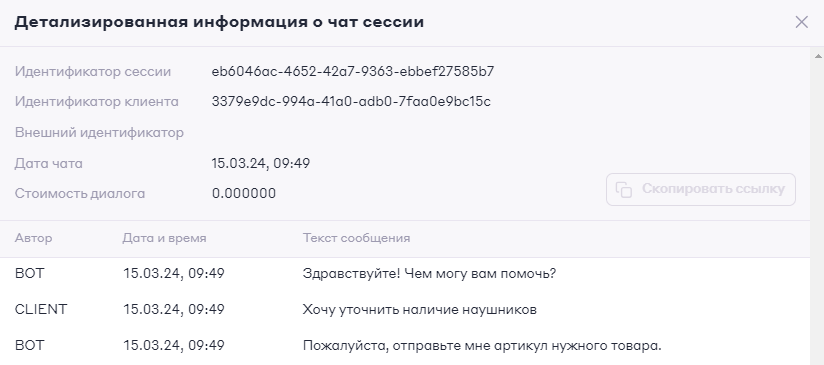
Также в окне вы можете скопировать ссылку на диалог. Для этого нажмите Скопировать ссылку. Данная функция полезна при обращении в техническую поддержку.
¶ Фильтрация диалогов
Существует 4 типа фильтрации диалогов: по мессенджеру, по периоду, по активности и по ответу оператора.
¶ Фильтрация по мессенджеру
В фильтре по мессенджеру выберите нужный мессенджер или социальную сеть, с которыми связан чат. Значение выбирается из выпадающего списка. По умолчанию установлено Все мессенджеры — отображаются все диалоги.
¶ Фильтрация по периоду
Укажите период времени для фильтрации диалогов по дате. Для этого кликните на поле с календарем и укажите дату начала и конца периода. После этого в списке отобразятся диалоги за выбранный промежуток времени.
По умолчанию отображается период с первого числа текущего месяца по сегодняшнее число.
¶ Фильтрация по активности диалога
В фильтре по активности из выпадающего списка выберите один из следующих вариантов:
-
Все диалоги — диалоги любого типа.
-
Активные — активные диалоги, в которых на текущий момент происходит общение с клиентом.
-
Закрытые — диалоги, в которых общение с клиентом завершено.
¶ Фильтрация по наличию ответа оператора
При установке флажка Без ответа отобразятся все диалоги, в которых не последовал ответ оператора.
¶ Сортировка диалогов
Вы можете отсортировать диалоги по дате создания и по дате обновления: от более поздних к более ранним и наоборот. По умолчанию диалоги отображаются от более ранних к более поздним.
Также доступна сортировка по стоимости: от наименьшей к наибольшей и наоборот.
¶ Копирование идентификатора диалога
Копирование идентификатора может быть полезно, например, для передачи его в техническую поддержку.
Чтобы скопировать идентификатор диалога, наведите курсор на строку диалога и в колонке Название нажмите на ![]() .
.
¶ Экспорт отчета по чатам
Сформируйте отчет с детальной информацией по диалогам с ботом. Подробную инструкцию по экспорту отчета читайте в статье Экспорт отчета по чатам.